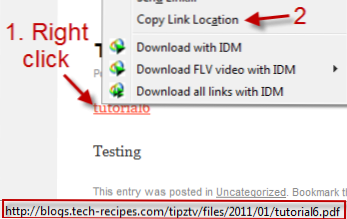
On est tous passé par là. Vous êtes sur un ordinateur public et devez enregistrer certains fichiers trouvés ou créés sur Internet. En utilisant cette astuce, vous pouvez télécharger et enregistrer les fichiers directement dans votre compte Google Docs pour un accès facile ultérieurement.
Dans cet article, je vais transférer un fichier PDF de Tech-recipes vers Google Docs. Comme Google Docs vous permet de télécharger tout type de fichiers, vous serez en mesure de faire la même chose avec presque tous les types de fichiers.
Bon nombre de ces documents transférés peuvent être ouverts directement à partir de l'application Google Docs. Avec la mise à jour de la liste de lecture de Google Docs dans un avenir proche, vous pourrez peut-être aussi lire des fichiers mp3!
Pour copier le lien du fichier:
1. Ce doit être un lien direct. (Exemple: http://example.com/abc.pdf)
2. Faites un clic droit sur le lien et choisissez Copier l'emplacement du lien.
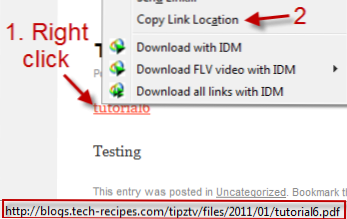
Pour enregistrer le fichier directement dans Google Docs:
1. Connectez-vous à votre compte Google Documents.
2. Cliquez sur Télécharger…

3. Choisissez Sélectionnez les fichiers à télécharger.

4. Collez le lien à Nom de fichier et frapper Ouvrir.

5. Le fichier sera transféré vers Google Documents.

Remarque: Si vous transférez un fichier volumineux, le navigateur risque de se bloquer (même s'il fonctionne toujours). par conséquent, je vous recommande de suivre toutes ces étapes dans une fenêtre de navigateur distincte.

